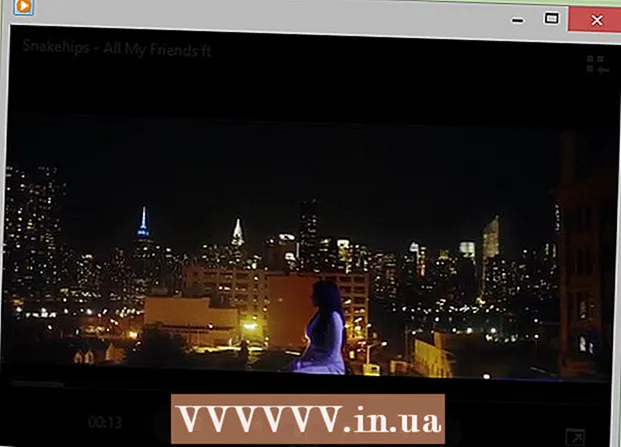நூலாசிரியர்:
Christy White
உருவாக்கிய தேதி:
4 மே 2021
புதுப்பிப்பு தேதி:
25 ஜூன் 2024

உள்ளடக்கம்
- அடியெடுத்து வைக்க
- 4 இன் முறை 1: ஜிமெயில் வலைத்தளத்தைப் பயன்படுத்துதல்
- 4 இன் முறை 2: ஜிமெயில் மொபைல் பயன்பாட்டைப் பயன்படுத்துதல்
- முறை 3 இன் 4: ஐபோன் மெயில் பயன்பாட்டைப் பயன்படுத்துதல்
- 4 இன் முறை 4: மைக்ரோசாப்ட் அவுட்லுக்கைப் பயன்படுத்துதல்
ஜிமெயில் வலைத்தளத்திலோ, ஜிமெயில் மொபைல் பயன்பாட்டிலோ, ஐபோன் மெயில் பயன்பாட்டிலோ அல்லது மைக்ரோசாஃப்ட் அவுட்லுக்கிலோ உங்கள் கூகிள் மின்னஞ்சல் கணக்கை ("ஜிமெயில்" என அழைக்கப்படுகிறது) எவ்வாறு சரிபார்க்கலாம் என்பதை இந்த விக்கிஹோ உங்களுக்குக் கற்பிக்கிறது.
அடியெடுத்து வைக்க
4 இன் முறை 1: ஜிமெயில் வலைத்தளத்தைப் பயன்படுத்துதல்
 செல்லுங்கள் https://www.gmail.com வலை உலாவியில். வகை https://www.gmail.com உங்கள் வலை உலாவியின் முகவரி பட்டியில் மற்றும் அழுத்தவும் உள்ளிடவும்.
செல்லுங்கள் https://www.gmail.com வலை உலாவியில். வகை https://www.gmail.com உங்கள் வலை உலாவியின் முகவரி பட்டியில் மற்றும் அழுத்தவும் உள்ளிடவும்.  உங்கள் Google கணக்கிற்கான மின்னஞ்சல் முகவரி அல்லது தொலைபேசி எண்ணை உள்ளிட்டு அழுத்தவும் அடுத்தது.
உங்கள் Google கணக்கிற்கான மின்னஞ்சல் முகவரி அல்லது தொலைபேசி எண்ணை உள்ளிட்டு அழுத்தவும் அடுத்தது.- உங்களிடம் ஜிமெயில் கணக்கு இல்லையென்றால், "கூடுதல் விருப்பங்கள்" என்பதைக் கிளிக் செய்வதன் மூலம் ஒன்றை உருவாக்கலாம், பின்னர் "கணக்கை உருவாக்கு".
 உங்கள் கடவுச்சொல்லை உள்ளிட்டு அழுத்தவும் அடுத்தது. இது உங்கள் Google மின்னஞ்சல் கணக்கின் இன்பாக்ஸுக்கு உங்களை அழைத்துச் செல்லும்.
உங்கள் கடவுச்சொல்லை உள்ளிட்டு அழுத்தவும் அடுத்தது. இது உங்கள் Google மின்னஞ்சல் கணக்கின் இன்பாக்ஸுக்கு உங்களை அழைத்துச் செல்லும். - அதற்கு பதிலாக மற்றொரு பக்கம் திறந்தால், கிளிக் செய்க உட்பெட்டி சிவப்பு "எழுது" பொத்தானின் கீழ் ஜிமெயில் பக்கத்தின் மேல் இடது மூலையில்.
 ஒரு செய்தியைத் திறந்து படிக்க அதைக் கிளிக் செய்க. செய்தி சாளரத்தில் விரிவடைந்துள்ளது.
ஒரு செய்தியைத் திறந்து படிக்க அதைக் கிளிக் செய்க. செய்தி சாளரத்தில் விரிவடைந்துள்ளது. - அதில் கிளிக் செய்க பதில் பதிலளிக்க செய்தியின் அடிப்பகுதியில் புலம்.
- செய்தியை நீக்க குப்பைத் தொட்டி ஐகானைக் கிளிக் செய்க.
- கிளிக் செய்யவும் உட்பெட்டி செய்தியை மூடி இன்பாக்ஸுக்குத் திரும்ப மேல் வலது மூலையில்.
- ஜிமெயிலின் பிற அம்சங்களை அதன் இடைமுகத்துடன் தெரிந்துகொள்ள ஆராயுங்கள்.
4 இன் முறை 2: ஜிமெயில் மொபைல் பயன்பாட்டைப் பயன்படுத்துதல்
 ஜிமெயில் பயன்பாட்டைத் திறக்கவும். இது சிவப்பு மற்றும் வெள்ளை சீல் செய்யப்பட்ட உறை ஐகானைக் கொண்ட பயன்பாடு ஆகும்.
ஜிமெயில் பயன்பாட்டைத் திறக்கவும். இது சிவப்பு மற்றும் வெள்ளை சீல் செய்யப்பட்ட உறை ஐகானைக் கொண்ட பயன்பாடு ஆகும். - உங்கள் மொபைல் சாதனத்தில் ஜிமெயில் பயன்பாடு உங்களிடம் இல்லையென்றால், ஐடியூன்ஸ் ஆப் ஸ்டோரிலிருந்து ஐபோனுக்காகவோ அல்லது கூகிள் பிளே ஸ்டோரிலிருந்து ஆண்ட்ராய்டுக்காகவோ பதிவிறக்கம் செய்யலாம்.
 உங்கள் ஜிமெயில் கணக்கில் உள்நுழைக:
உங்கள் ஜிமெயில் கணக்கில் உள்நுழைக:- ஐபோனில், SIGN IN ஐத் தட்டவும்.
- Android இல், SKIP ஐத் தட்டவும்.
 உங்கள் ஜிமெயில் கணக்கைச் சேர்க்கவும். உங்கள் ஜிமெயில் கணக்கு ஏற்கனவே பட்டியலிடப்பட்டிருந்தால், அதற்கு அடுத்த சுவிட்சைத் தட்டினால் அது "ஆன்" நிலையில் இருக்கும். வெவ்வேறு;
உங்கள் ஜிமெயில் கணக்கைச் சேர்க்கவும். உங்கள் ஜிமெயில் கணக்கு ஏற்கனவே பட்டியலிடப்பட்டிருந்தால், அதற்கு அடுத்த சுவிட்சைத் தட்டினால் அது "ஆன்" நிலையில் இருக்கும். வெவ்வேறு; - ஐபோனில், தட்டவும் + கணக்கைச் சேர்க்கவும். இது உங்களை Google கணக்குகள் பக்கத்திற்கு அழைத்துச் செல்லும்.
- Android இல், தட்டவும் + மின்னஞ்சல் முகவரியைச் சேர்க்கவும் தட்டவும் கூகிள். இது உங்களை Google கணக்குகள் பக்கத்திற்கு அழைத்துச் செல்லும்.
 உங்கள் ஜிமெயில் முகவரியை உள்ளிட்டு அழுத்தவும் அடுத்தது.
உங்கள் ஜிமெயில் முகவரியை உள்ளிட்டு அழுத்தவும் அடுத்தது.- உங்களிடம் ஜிமெயில் கணக்கு இல்லையென்றால், கிளிக் செய்வதன் மூலம் ஒன்றை உருவாக்கலாம் கூடுதல் விருப்பங்கள் பின்னர் தட்டவும் ஒரு கணக்கை உருவாக்க ஐபோனில், அல்லது புதிய கணக்கை துவங்கு Android இல்.
 உங்கள் ஜிமெயில் கடவுச்சொல்லை உள்ளிட்டு அழுத்தவும் அடுத்தது.
உங்கள் ஜிமெயில் கடவுச்சொல்லை உள்ளிட்டு அழுத்தவும் அடுத்தது. உங்கள் ஜிமெயில் கணக்கைச் சேர்ப்பதை முடிக்கவும்.
உங்கள் ஜிமெயில் கணக்கைச் சேர்ப்பதை முடிக்கவும்.- ஐபோனில், முடிந்தது என்பதைத் தட்டவும்.
- Android இல், இரண்டு முறை தட்டவும் அடுத்தது, மற்றும் தட்டவும் என்னை GMAIL க்கு அழைத்துச் செல்லுங்கள்.
 தட்டவும் ☰ . இது மேல் இடது மூலையில் உள்ளது.
தட்டவும் ☰ . இது மேல் இடது மூலையில் உள்ளது.  தட்டவும் எல்லாம் (ஐபோன்) அல்லது உட்பெட்டி (Android). இது உங்கள் ஜிமெயில் இன்பாக்ஸுக்கு உங்களை அழைத்துச் செல்லும், அங்கு உங்கள் மிக சமீபத்திய மின்னஞ்சல்களைக் காணலாம்.
தட்டவும் எல்லாம் (ஐபோன்) அல்லது உட்பெட்டி (Android). இது உங்கள் ஜிமெயில் இன்பாக்ஸுக்கு உங்களை அழைத்துச் செல்லும், அங்கு உங்கள் மிக சமீபத்திய மின்னஞ்சல்களைக் காணலாம்.  ஒரு செய்தியைத் திறந்து படிக்க இன்பாக்ஸில் தட்டவும்.
ஒரு செய்தியைத் திறந்து படிக்க இன்பாக்ஸில் தட்டவும்.- பதிலளிக்க கீழ் வலது மூலையில் உள்ள அம்புக்குறியைத் தட்டவும்.
- ஒரு செய்தியை நீக்க திரையின் அடிப்பகுதியில் உள்ள குப்பை கேன் ஐகானைத் தட்டவும்.
- மேல் இடது மூலையில் தட்டவும் எக்ஸ் ஒரு செய்தியை மூடி இன்பாக்ஸுக்குத் திரும்ப.
முறை 3 இன் 4: ஐபோன் மெயில் பயன்பாட்டைப் பயன்படுத்துதல்
 அமைப்புகளைத் திறக்கவும். இது கியர்களுடன் கூடிய சாம்பல் பயன்பாடு
அமைப்புகளைத் திறக்கவும். இது கியர்களுடன் கூடிய சாம்பல் பயன்பாடு  கீழே உருட்டி அஞ்சலைத் தட்டவும். இது கேலெண்டர் மற்றும் குறிப்புகள் போன்ற பிற ஆப்பிள் பயன்பாடுகளுடன் ஒரு பிரிவில் உள்ளது.
கீழே உருட்டி அஞ்சலைத் தட்டவும். இது கேலெண்டர் மற்றும் குறிப்புகள் போன்ற பிற ஆப்பிள் பயன்பாடுகளுடன் ஒரு பிரிவில் உள்ளது.  தட்டவும் கணக்குகள். இது மெனுவின் முதல் பகுதி.
தட்டவும் கணக்குகள். இது மெனுவின் முதல் பகுதி.  தட்டவும் கணக்கு சேர்க்க. இது "ACCOUNTS" பிரிவின் கீழே உள்ளது.
தட்டவும் கணக்கு சேர்க்க. இது "ACCOUNTS" பிரிவின் கீழே உள்ளது.  தட்டவும் கூகிள். இது பட்டியலின் நடுவில் உள்ளது.
தட்டவும் கூகிள். இது பட்டியலின் நடுவில் உள்ளது.  பெயரிடப்பட்ட புலத்தில் உங்கள் ஜிமெயில் முகவரியை உள்ளிடவும்.
பெயரிடப்பட்ட புலத்தில் உங்கள் ஜிமெயில் முகவரியை உள்ளிடவும்.- உங்களிடம் ஜிமெயில் கணக்கு இல்லையென்றால், ஒன்றை உருவாக்க வேண்டும்.
 தட்டவும் அடுத்தது. இது திரையில் ஒரு நீல பொத்தான்.
தட்டவும் அடுத்தது. இது திரையில் ஒரு நீல பொத்தான்.  பெயரிடப்பட்ட புலத்தில் உங்கள் கடவுச்சொல்லை உள்ளிடவும்.
பெயரிடப்பட்ட புலத்தில் உங்கள் கடவுச்சொல்லை உள்ளிடவும். தட்டவும் அடுத்தது. இது திரையில் ஒரு நீல பொத்தான்.
தட்டவும் அடுத்தது. இது திரையில் ஒரு நீல பொத்தான். - ஜிமெயிலுக்கு இரண்டு-படி சரிபார்ப்பை நீங்கள் இயக்கியிருந்தால், எஸ்எம்எஸ் அல்லது அங்கீகார வழியாக நீங்கள் பெற்ற சரிபார்ப்புக் குறியீட்டை உள்ளிடவும்.
 "அஞ்சல்" ஐ "To" நிலைக்கு ஸ்லைடு செய்யவும்
"அஞ்சல்" ஐ "To" நிலைக்கு ஸ்லைடு செய்யவும்  தட்டவும் சேமி. இது திரையின் மேல் வலது மூலையில் உள்ளது. உங்கள் ஐபோனின் உள்ளமைக்கப்பட்ட அஞ்சல் பயன்பாட்டைப் பயன்படுத்தி இப்போது நீங்கள் ஜிமெயில் செய்திகளை அனுப்பலாம் மற்றும் பெறலாம்.
தட்டவும் சேமி. இது திரையின் மேல் வலது மூலையில் உள்ளது. உங்கள் ஐபோனின் உள்ளமைக்கப்பட்ட அஞ்சல் பயன்பாட்டைப் பயன்படுத்தி இப்போது நீங்கள் ஜிமெயில் செய்திகளை அனுப்பலாம் மற்றும் பெறலாம்.  அஞ்சல் பயன்பாட்டைத் திறக்கவும். இது சீல் செய்யப்பட்ட உறை ஐகானுடன் கூடிய நீல மற்றும் வெள்ளை பயன்பாடு மற்றும் உங்கள் இன்பாக்ஸைத் திறக்க வேண்டும்.
அஞ்சல் பயன்பாட்டைத் திறக்கவும். இது சீல் செய்யப்பட்ட உறை ஐகானுடன் கூடிய நீல மற்றும் வெள்ளை பயன்பாடு மற்றும் உங்கள் இன்பாக்ஸைத் திறக்க வேண்டும். - இது உங்கள் இன்பாக்ஸை இப்போதே திறக்கவில்லை என்றால், மேல் இடது மூலையில் தட்டவும் அஞ்சல் பெட்டிகள் தட்டவும் ஜிமெயில்.
 ஒரு செய்தியைத் திறந்து படிக்க இன்பாக்ஸில் தட்டவும்.
ஒரு செய்தியைத் திறந்து படிக்க இன்பாக்ஸில் தட்டவும்.- பதிலளிக்க கீழ் வலது மூலையில் உள்ள அம்புக்குறியைத் தட்டவும்.
- ஒரு செய்தியை நீக்க திரையின் அடிப்பகுதியில் உள்ள குப்பை கேன் ஐகானைத் தட்டவும்.
- மேல் இடது மூலையில் தட்டவும் மீண்டும் ஒரு செய்தியை மூடி இன்பாக்ஸுக்குத் திரும்ப.
4 இன் முறை 4: மைக்ரோசாப்ட் அவுட்லுக்கைப் பயன்படுத்துதல்
 உங்கள் கணினியில் அவுட்லுக்கைத் திறக்கவும்.
உங்கள் கணினியில் அவுட்லுக்கைத் திறக்கவும். தாவலைக் கிளிக் செய்க கோப்பு அல்லது மெனு.
தாவலைக் கிளிக் செய்க கோப்பு அல்லது மெனு. கிளிக் செய்யவும் கணக்குகள்.
கிளிக் செய்யவும் கணக்குகள். கிளிக் செய்யவும் கணக்கு சேர்க்க.
கிளிக் செய்யவும் கணக்கு சேர்க்க. கிளிக் செய்யவும் மின்னஞ்சல் கணக்கு.
கிளிக் செய்யவும் மின்னஞ்சல் கணக்கு. பெயரிடப்பட்ட புலத்தில் உங்கள் பெயரை உள்ளிடவும்.
பெயரிடப்பட்ட புலத்தில் உங்கள் பெயரை உள்ளிடவும். பெயரிடப்பட்ட புலத்தில் உங்கள் ஜிமெயில் முகவரி மற்றும் கடவுச்சொல்லை உள்ளிடவும்.
பெயரிடப்பட்ட புலத்தில் உங்கள் ஜிமெயில் முகவரி மற்றும் கடவுச்சொல்லை உள்ளிடவும். கிளிக் செய்யவும் கணக்கு சேர்க்க உரையாடலை மூடுக.
கிளிக் செய்யவும் கணக்கு சேர்க்க உரையாடலை மூடுக. கிளிக் செய்யவும் ஜிமெயில் அவுட்லுக் சாளரத்தின் இடது பலகத்தில். உங்கள் ஜிமெயில் செய்திகள் சரியான பலகத்தில் காட்டப்படும்.
கிளிக் செய்யவும் ஜிமெயில் அவுட்லுக் சாளரத்தின் இடது பலகத்தில். உங்கள் ஜிமெயில் செய்திகள் சரியான பலகத்தில் காட்டப்படும்.